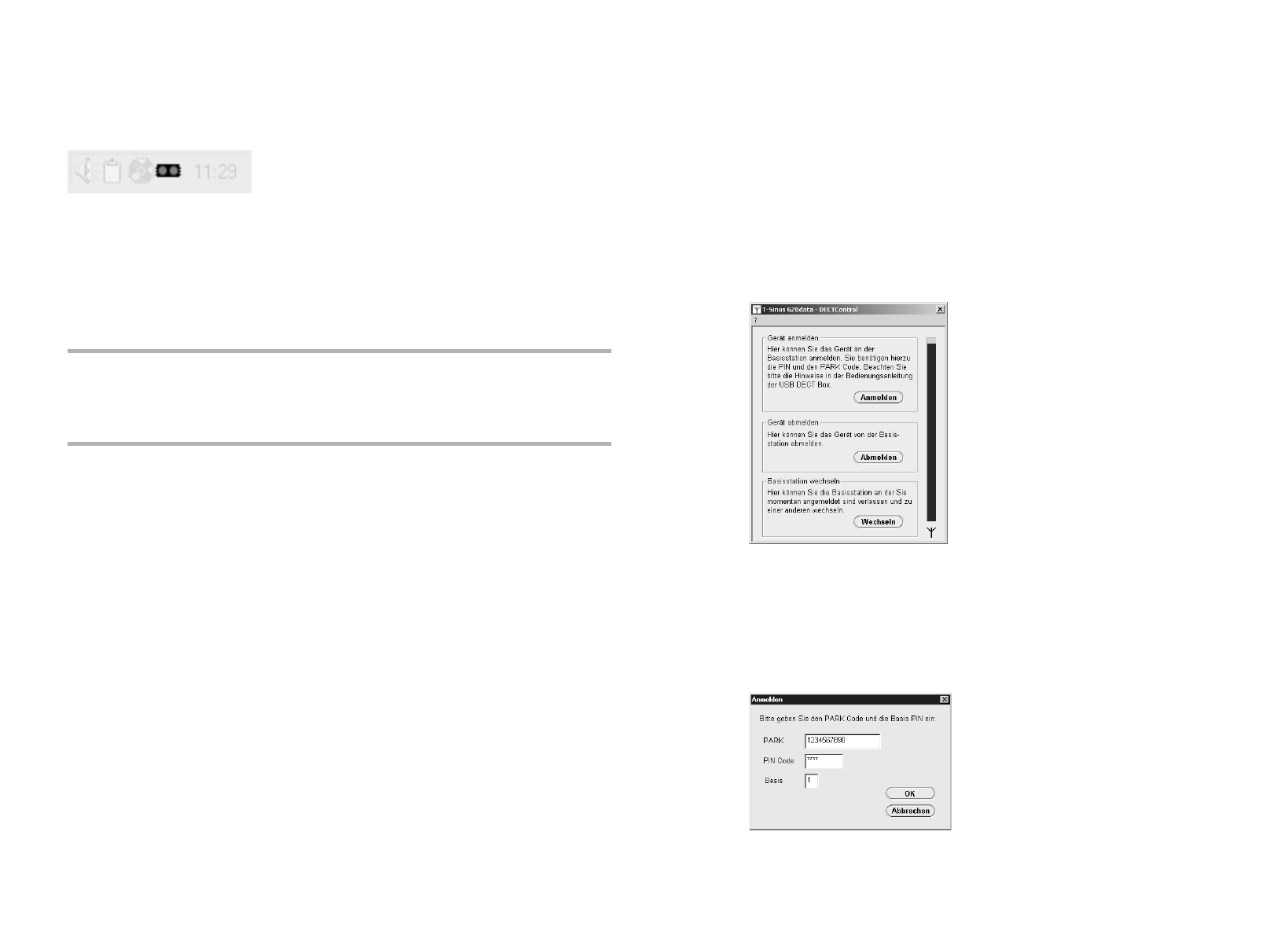95
94
Datenanwendung
Im Lieferzustand des T-Sinus 620data ist der USB-PC Adapter bereits an der Basisstation (als zweites
Gerät) angemeldet. Sie brauchen die folgenden Einstellungen nicht vorzunehmen.
Sollte es einmal nötig sein den USB-PC Adapter abzumelden und ggf. später wieder anzumelden
steht Ihnen das Programm „DECTControl“ zur Verfügung.
Datenanwendung
Nach dem Neustart wird Ihnen rechts in der Windows-Taskleiste ein Symbole für den CAPI-Treiber
angezeigt. Es symbolisiert durch zwei LEDs die beiden B-Kanäle Ihres ISDN-Anschlusses.
An der Farbe der LED können Sie den Zustand der Schnittstelle erkennen:
rot - deaktiviert
gelb - keine Verbindung zum Gerät
grün - bestehende Datenverbindung zum ISDN
grau - bestehende Verbindung zum Gerät
Windows XP: Je nach Konfiguration und abhängig von der Hardware kann das
Laden der Treiber bis zu 2 Minuten dauern. Ist die CAPI dann noch immer deakti-
viert, müssen Sie diese manuell starten. Klicken Sie dazu mit der rechten Maustaste
auf das CAPI-Symbol und wählen Sie „CAPI aktivieren“.
LED - Anzeige
Nach der Treiberinstallation und Neustart bzw. nach jedem Einschalten des PC informiert Sie die
grüne Leuchtdiode (LED) auf dem USB-PC Adapter über die Betriebszustände des Gerätes.
LED an - Basisstation wurde erkannt
LED aus - keine Basisstation vorhanden
LED flackert - eine Datenübertragung findet statt
Nach Einschalten des PCs leuchtet die LED kurz auf und geht aus, bis der PC betriebsbereit ist.
Testen der Verbindungsqualität
Nach der Inbetriebnahme des USB-PC Adapters können Sie das Programm „DECTControl“ aufrufen
um die Feldstärke der Funkverbindung zu prüfen (siehe Seite 95).
An-/Abmelden des USB-PC Adapters / DECTControl
==================================
DECTControl starten
Voraussetzung: Die Betriebssoftware ist installiert und der PC ist über das USB-Kabel mit dem USB-
PC Adapter verbunden.
Starten Sie das im Verzeichnis „Programme / T-Sinus 620data“ liegende* Programm „DECTControl“.
Mit Hilfe des Anzeigebalkens im rechten Bereich des Fensters wird Ihnen die momentane Empfangs-
stärke dargestellt. Je länger der dunkle Anzeigebalken desto höher die Qualität der Verbindung.
Anmelden
1. Klicken Sie auf die Schaltfläche „Anmelden“.
* Haben Sie bei der Installation der Software ein anderes als das standardmäßig vorgeschlagene Verzeichnis gewählt, liegt das Pro-
gramm in dem von Ihnen bestimmten Verzeichnis.
info